Youtube
- 1. Envie vídeos para o Youtube+
- 2. Converta Youtube em vídeos+
-
- 2.1 Conversores on-line do YouTube para MP3
- 2.2 YouTube para MP4
- 2.3 Conversores de vídeo do YouTube
- 2.4 Premiere Pro para Youtube
- 2.5 Transferir Vídeos Offline do YouTube
- 2.6 Transferir Vídeo do YouTube para celular
- 2.7 Conversor de Vídeo 4K Online
- 2.8 Converter Youtube para MP4
- 2.9 Conversores do YouTube para o iTune
- 2.10 Converter vídeos do YouTube para WMA
- 2.11 Envie vídeos H265 () para o YouTube
- 2.12 MXF YouTube
- 3. Dicas para Youtube+
-
- 3.1 Top 5 Conversores Recomendados de YouTube para FLAC
- 3.2 Carrega um arquivo WMV no YouTube
- 3.3 Baixar o Youtube em WMV
- 3.4 Adicionar Vídeos do YouTube no iMovie
- 3.5 Baixar o YouTube para AVI
- 3.6 Carregar um MP3 para o YouTube
- 3.7 Corrigir problemas de trabalho no YouTube
- 3.8 Conversores 4K do YouTube
- 3.9 Qual é o melhor formato de vídeo do YouTube
- 3.10 Download as legendas do YouTube para SRT
- 3.11 Downloads de playlist do YouTube
Editar seus vídeos é essencial, e você precisa de um software ideal para ajudá-lo a mostrar seu talento para o mundo. Com a sua configuração de exportação no Premiere Pro, a Adobe oferece-lhe excelentes serviços para exportar o seu vídeo para o YouTube. Por exemplo, pode filmar seu vídeo em 4K e reduzi-lo na Linha do Tempo para 1080p. Tudo isso é muito simples. O conhecimento correto das melhores configurações de exportação no Premiere Pro irá ajudá-lo a evitar percalços que surgem devido ao uso de configurações erradas. A seguinte configuração irá ajudar você à medida que exporta seu vídeo.
- Escolher O Que Exportar
Nem sempre você exporta a totalidade do vídeo que editou no Adobe. Como tal, você precisa saber que parte você deseja exportar antes de iniciar o processo. Você precisará ter os pontos definidos na sua Linha do Tempo e, em seguida, exportar. Se for o clipe inteiro que deseja exportar, você pode começar e seguir as melhores configurações de exportação para o premiere pro que o ajudarão a fazer isso imediatamente.
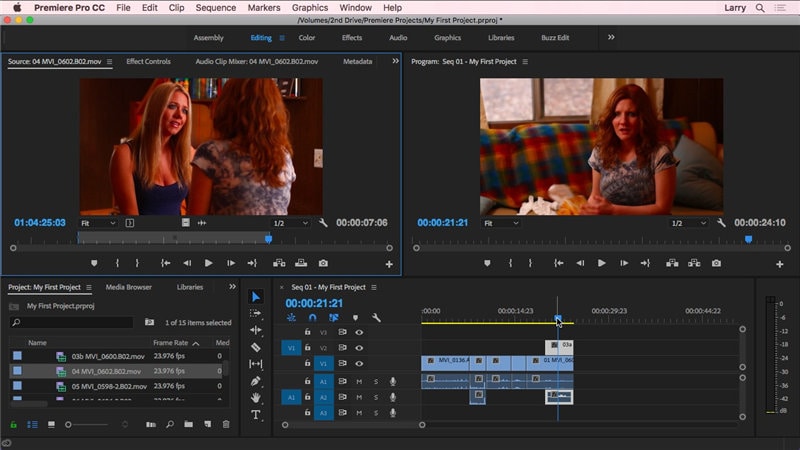
- Bitrate Correto
O VBR, CBR, VBR 2-pass, e 1-pass são opções ao escolher a taxa de bitrate para a exportação do Adobe Premiere para o Youtube. Se você quer uma taxa de dados constante que não vai mudar sua filmagem, CBR é o ideal. O YouTube pode comprimir os seus vídeos quando os está a enviar; é necessário escolher uma taxa de dados mais elevada. Ajuda a evitar a redução da qualidade do vídeo devido à compressão excessiva. O VBR 2-pass, embora um pouco lento, é mais recomendado para fazer upload. Embora uma taxa de dados mais alta faça com que o tamanho do seu arquivo seja maior e faça a renderização e upload levar mais tempo, este modo torna a qualidade de vídeo um pouco melhor.
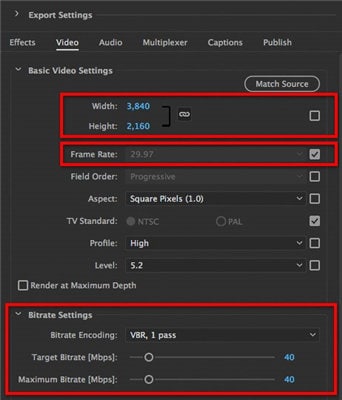
- Sobre Frame Rate
As mesmas configurações de exportação do Adobe Premiere de frame rate que você usa ao gravar seu vídeo são as mesmas que você deve usar para fazer upload no YouTube. Os Frame Rate comuns incluem 24, 25, 30, 48, 50, e 60. Para os seus vídeos no YouTube, a melhor taxa ideal é de 24fps ou 30fps.
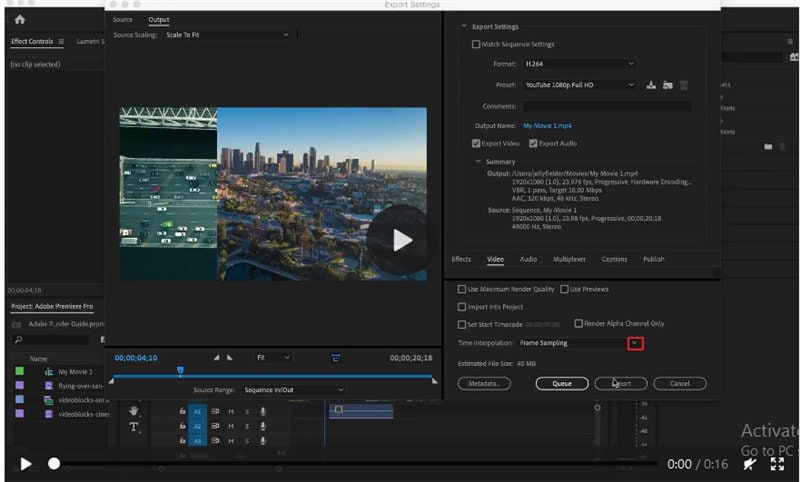
- Codec de Vídeo
Ao exportar seu vídeo, será usado um codec de vídeo para o comprimir. O YouTube recomenda o uso do codec . O formato preferido para exportar seu vídeo no YouTube é o MP4, que usa o codec de vídeo .
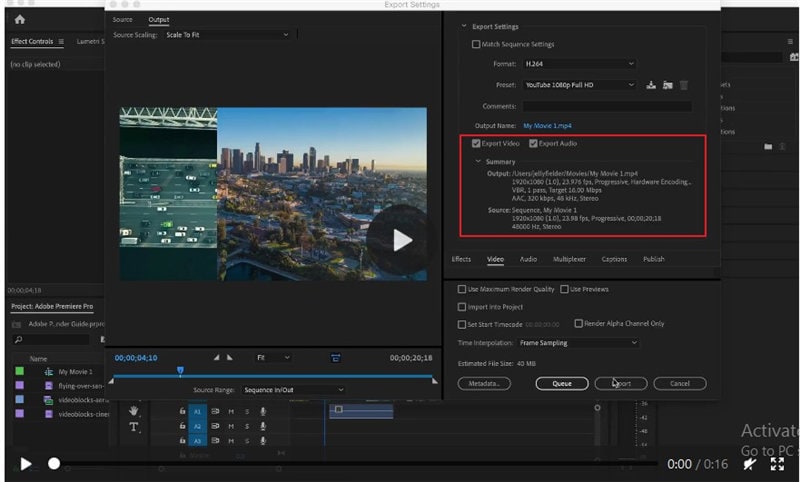
- Selecionar Resolução Adequada
Pode ser irritante gastar seus recursos para filmar um vídeo só para acabar com imagens pouco atrativas depois de exportá-lo para o YouTube. As imagens de origem determinam o frame rate e a resolução certa para o seu vídeo. O YouTube suporta frame rates de 24 a 60 fps. A taxa de dados que você escolher para sua resolução deve ser grande para acomodar a compressão do YouTube. O AAC-LC é o codec de áudio mais preferido, enquanto 384 kbps é para bitrate de áudio.
Ao escolher a resolução, maior é melhor, uma vez que faz as imagens do seu vídeo ficarem com alta qualidade. Você pode selecionar resolução 4K para dar aos seus vídeos uma experiência cinematográfica ou ultra-HD. Outra opção pode ser a resolução padrão HD 1080p, embora não seja a maior.
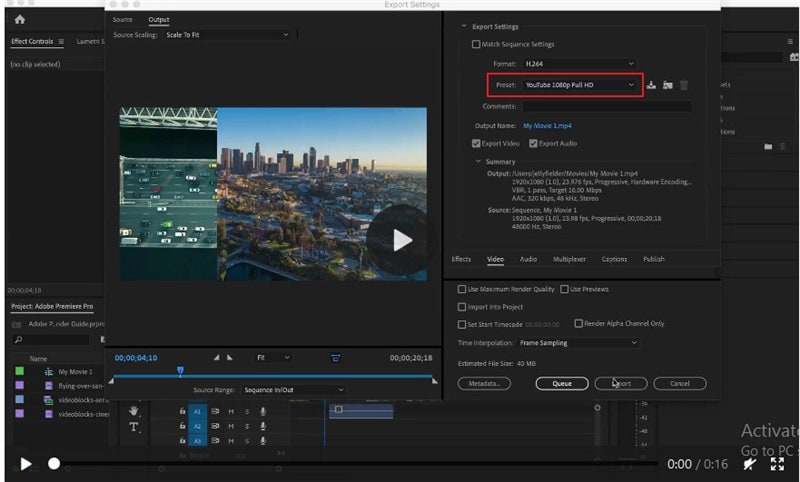
- Formato de Vídeo
Existem vários formatos que você pode usar para fazer upload de seu vídeo do Premiere Pro para o Youtube. Eles incluem MOV, MP4, MPEG4, AVI, FLV, 3GP, WebM e MPEG-PS. No entanto, seu formato pode não estar entre os mencionados, e como tal, você pode precisar convertê-lo para um compatível. O conversor de vídeo que você usa deve ser conveniente para garantir que a qualidade do seu vídeo não se perca no processo.
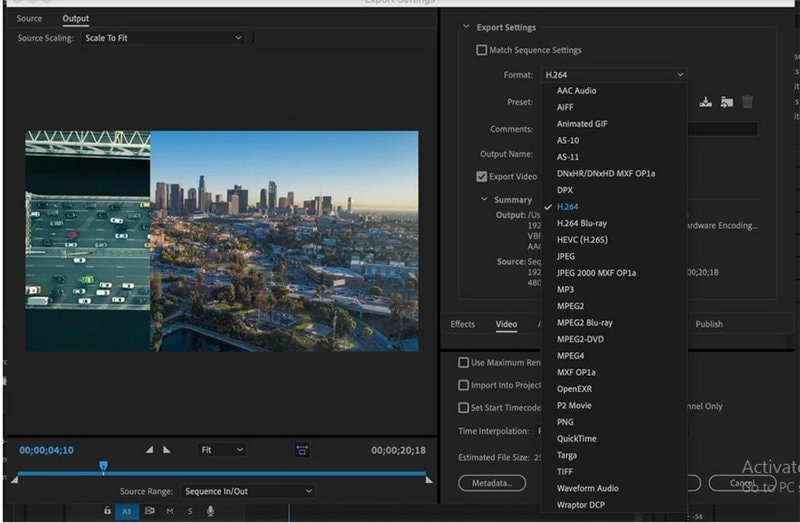
Use o Wondershare UniConverter para Converter Arquivos para Muitos Formatos
Conhecer as melhores configurações de exportação do Premiere Pro é o primeiro passo para fazer seus vídeos se destacarem. No entanto, se você quiser editar os vídeos com muita facilidade, nós definitivamente recomendamos o Wondershare UniConverter (originalmente Wondershare Video Converter Ultimate). Você pode converter seu vídeo para outro formato com a ajuda do Wondershare UniConverter. É uma grande ferramenta para editar vídeos e convertê-los para vários formatos a uma velocidade excepcional. Além disso, ele pode perfeitamente transferir vídeos para sites como YouTube. Os usuários também podem comprimir e gravar vídeos, incluindo metadados de vídeo, apenas para mencionar alguns. É adequadamente projetado para pessoas que querem converter seus vídeos para outros formatos sem problemas.
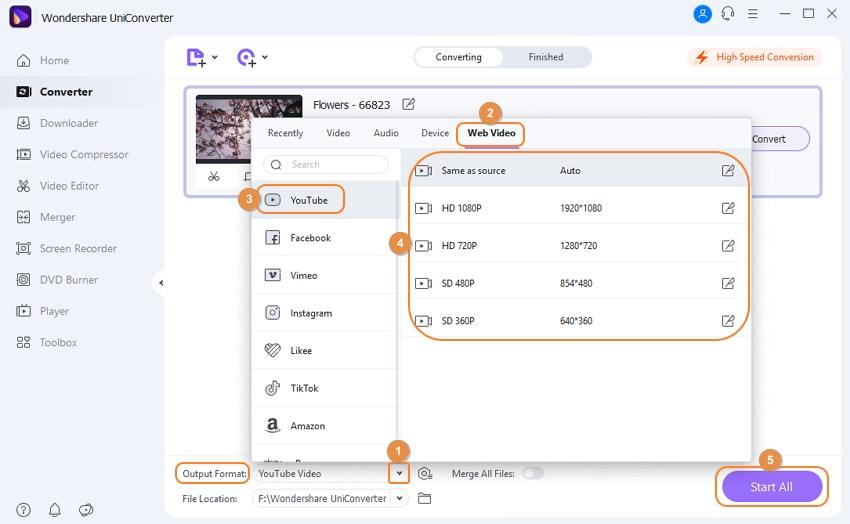
 Wondershare UniConverter - Sua Caixa de Ferramentas de Vídeo Completa
Wondershare UniConverter - Sua Caixa de Ferramentas de Vídeo Completa

- Converte mais de 1000 formatos de vídeos para o formato compatível do Youtube sem perder a qualidade.
- Converta vídeos do YouTube para mais de 1000 formatos sem perder qualidade.
- Edita os vídeos com opções de corte, fusão, adição de legendas, adição de marcas d'água, etc.
- Baixa vídeos online do YouTube e listas de reprodução para os formatos MP3, MP4, M4V, MOV e 1000+.
- Muda a resolução de vídeo, taxa de bits, taxa de quadros, formato de vídeo, tamanho de arquivo para reduzir o tamanho de vídeo HD/4K.
- Processamento em lote para adicionar e comprimir vários arquivos de uma só vez.
- Funções adicionais relacionadas com o vídeo, incluindo Correção de Metadados de Vídeo, Gravação de DVD, Download de Vídeo, etc.
- Sistemas Suportados: Windows 10/8/7/2003/XP/Vista, Mac 10.14 (Mojave), 10.13, 10.12, 10.11, 10.10, 10.9, 10.8, 10.7, 10.6.
